看其他人写的新建项目时候都是Qt gui application,但现在新版本已经找不到这个了,直接新建qt widget那个就可以了。在qt学习的时候,可以使用官方的文档,直接搜索assistant就会出现对应的,然后选择你自己要用的版本就可以了。的文档,直接搜索assistant就会出现对应的,然后选择你自己要用的版本就可以了。在装这个的时候看其他网友写的基本都没提到这点,导致在这一步耗时许久。4.配置环境变量,应该都会,就不细说了,到bin目录就可以了。5.接下来就可以新建qt项目了。
visual studio2022+qt的创建
1.首先安装visual studio
2.可以直接在visual studio中安装qt插件,如下所示:
扩展->管理扩展->搜索qt vistal studio tools
3.接下来的就是重点,安装完了这个插件之后,也是需要安装qt的程序的,不然在选择qt-version时候找不到。
!!!
重点,安装完了这个插件之后,也是需要安装qt的程序的,不然在选择qt-version时候找不到。
重点,安装完了这个插件之后,也是需要安装qt的程序的,不然在选择qt-version时候找不到。
重点,安装完了这个插件之后,也是需要安装qt的程序的,不然在选择qt-version时候找不到。
!!!
在装这个的时候看其他网友写的基本都没提到这点,导致在这一步耗时许久。
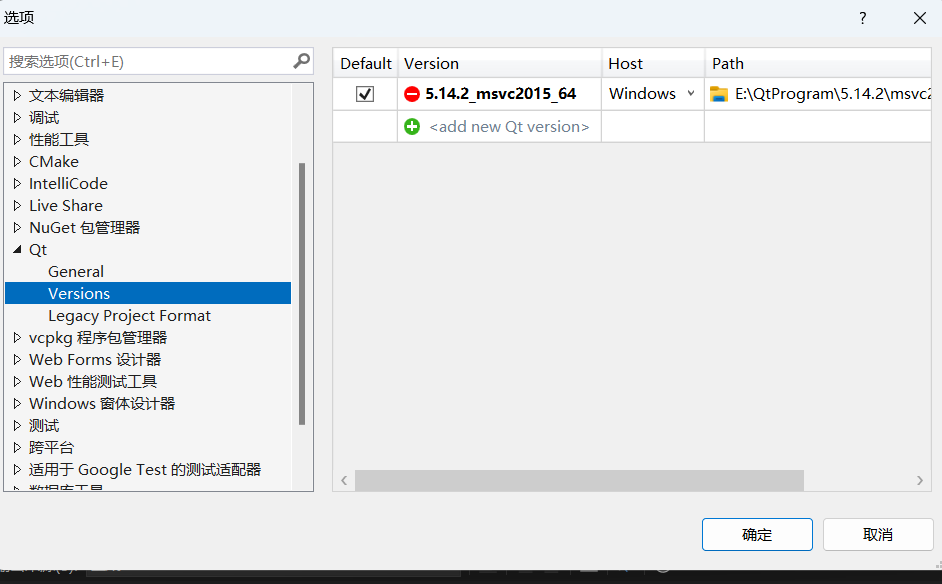
qt下载网址,5.14之后的需要手动编译,官方不提供exe文件。
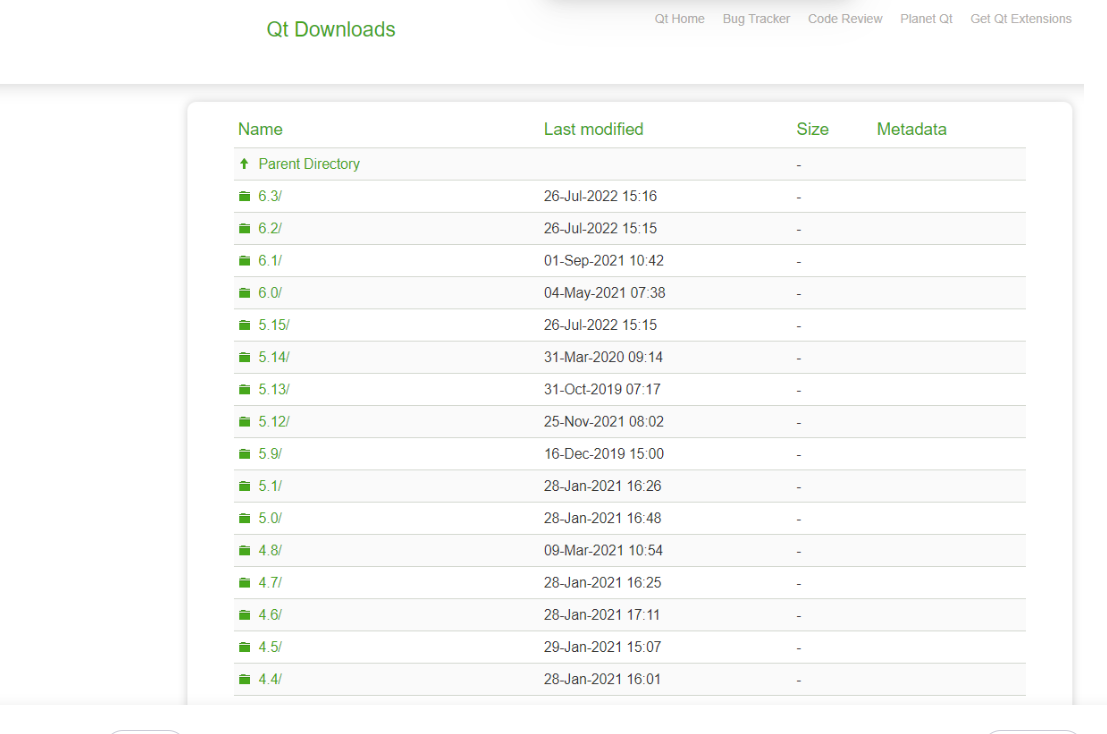
4.配置环境变量,应该都会,就不细说了,到bin目录就可以了。
5.接下来就可以新建qt项目了。
看其他人写的新建项目时候都是qt gui application,但现在新版本已经找不到这个了,直接新建qt widget那个就可以了。
之后将该文件的默认打开方式进行更改

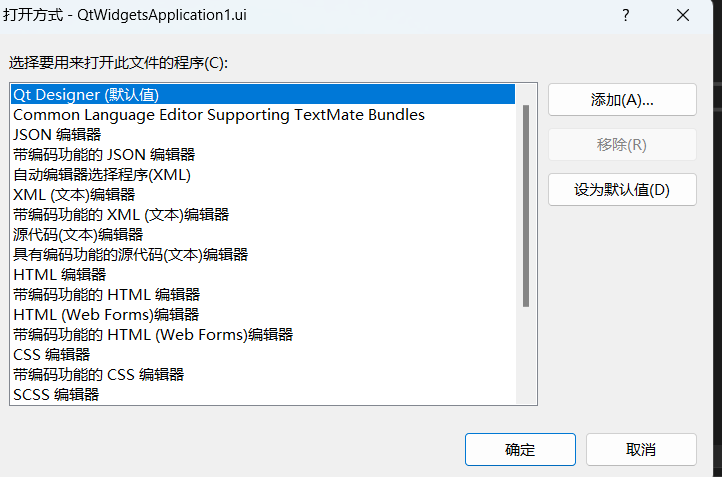
然后就大功告成了。
在qt学习的时候,可以使用官方的文档,直接搜索assistant就会出现对应的,然后选择你自己要用的版本就可以了
的文档,直接搜索assistant就会出现对应的,然后选择你自己要用的版本就可以了
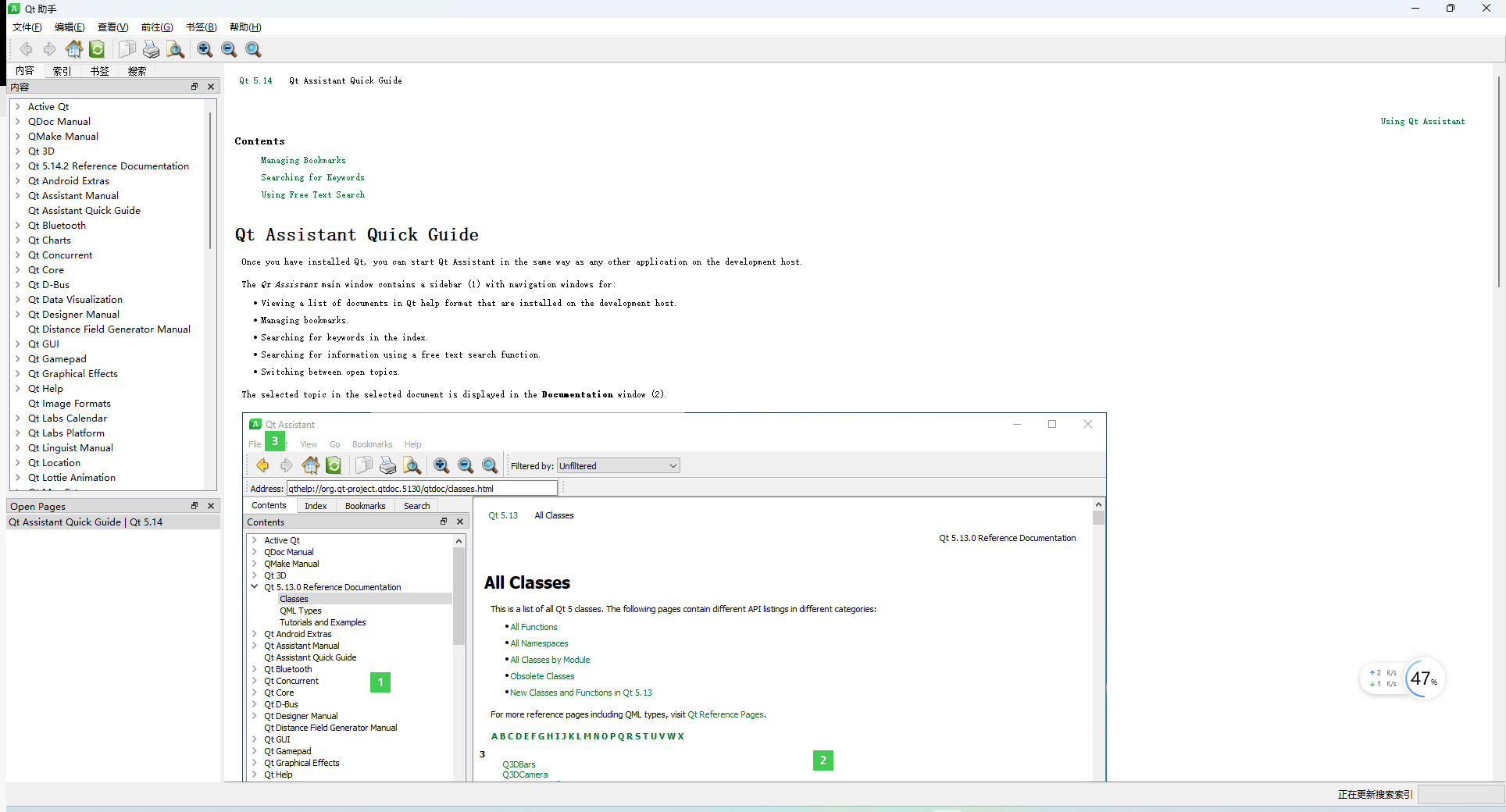
相关文章:
-
-
阿里云物联网平台是一个集成了设备管理、数据安全通信和消息订阅等能力的一体化平台。向下支持连接海量设备,采集设备数据上云;向上提供云端API,服务端可通过调用云端API将指令下发至设…
-
-
注意:比RxCpltCallback函数多出参数Size,该参数表示接收到的数据长度 使用ReceiveToIdle函数后,不再调用RxCpltCallback回调 使用DMA模式…
-
BH1750FVI 是一种用于两线式串行总线接口的数字型光强度传感器集成电路。这种集成电路可以根据收集的光线强度数据来调整液晶或者键盘背景灯的亮度。利用它的高分辨率可以探测较大范围…
-
版权声明:本文内容由互联网用户贡献,该文观点仅代表作者本人。本站仅提供信息存储服务,不拥有所有权,不承担相关法律责任。
如发现本站有涉嫌抄袭侵权/违法违规的内容, 请发送邮件至 2386932994@qq.com 举报,一经查实将立刻删除。
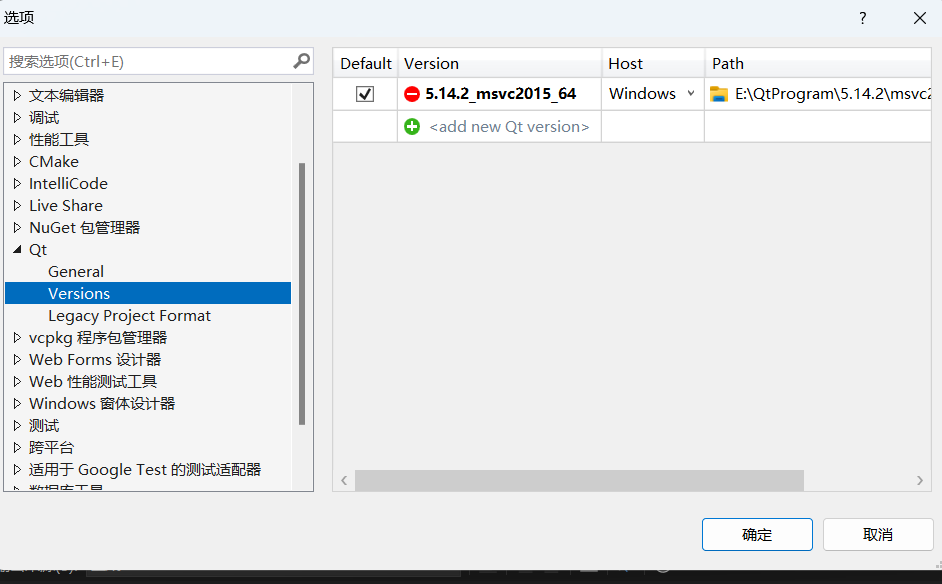
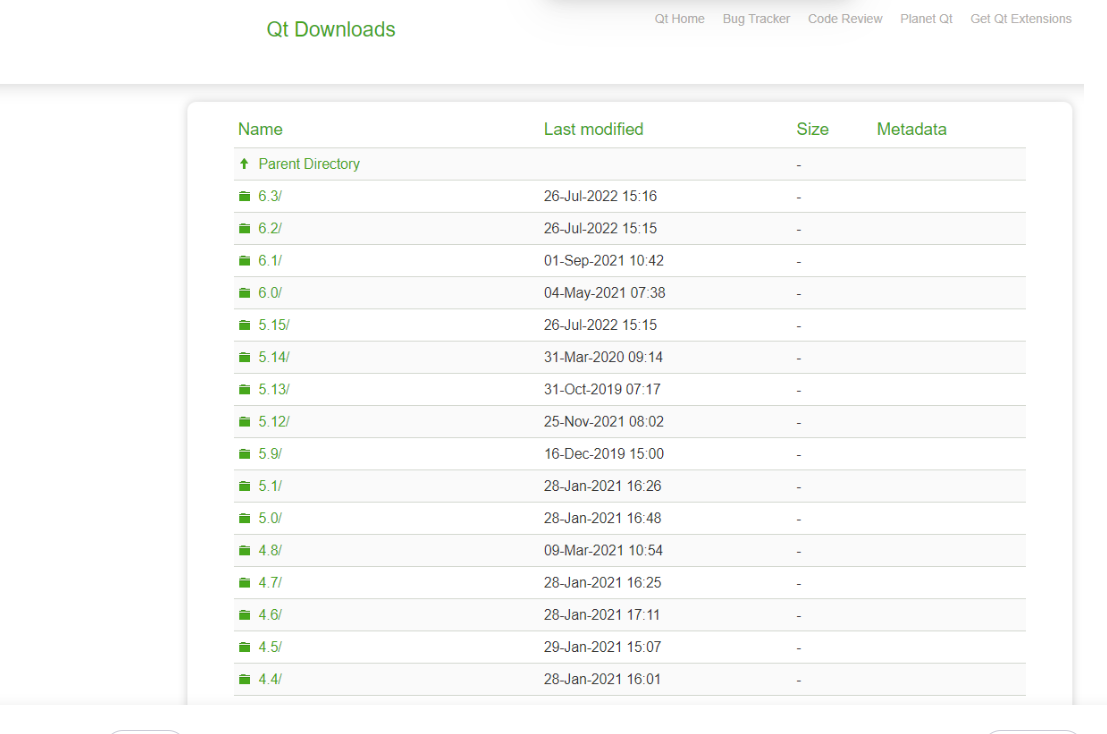

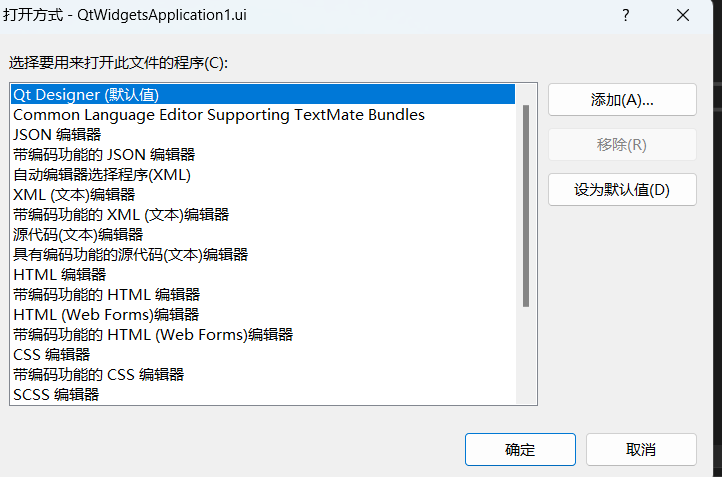
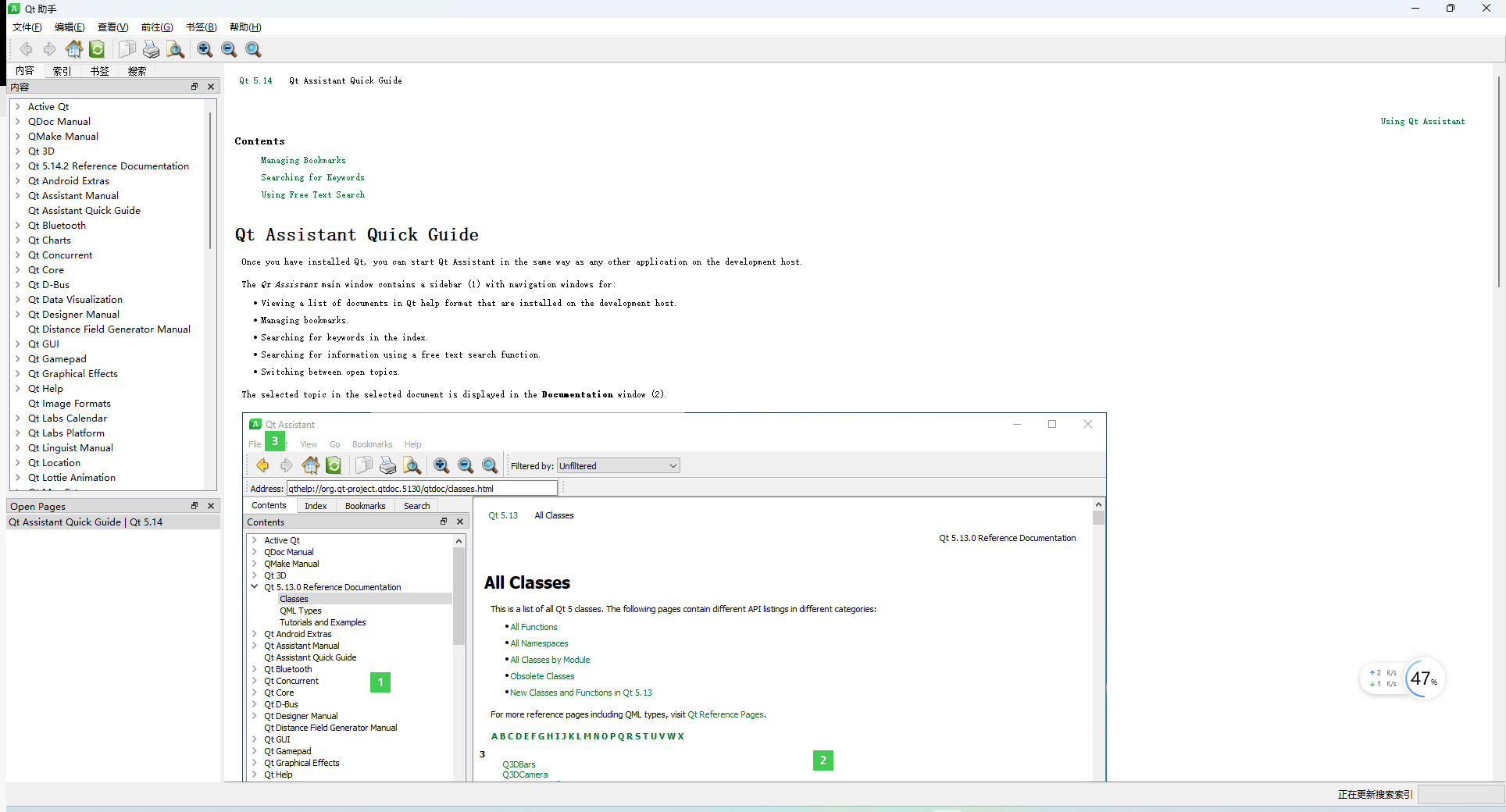



发表评论